Microsoft Office 365 Yüklemenizi Onarma
Microsoft Office Microsoft, Ofis 2016 / / March 18, 2020
Son Güncelleme Tarihi:

Microsoft Office uygulamaları bir süre sonra kesilir. Bu sizin başınıza gelirse, Office 365'te onarım yardımcı programının nasıl çalıştırılacağına bir bakış.
Microsoft Office uygulamaları bir süre sonra kesilir. Örnekler, paketteki uygulamaları açmıyor, yanıt vermiyor veya hata mesajları içeriyor. Neyse ki, bu tür sorunları gidermek için kullanabileceğiniz araçlar içerir.
Son zamanlarda, Outlook ile hiç başlamamayla ilgili bir sorunum vardı; sadece açılış ekranında takılı kaldı. Eklentileri devre dışı bırakmak da yardımcı olmadı. Böylece, Office'i onarmak için bir sonraki en iyi seçeneğe döndüm. Microsoft, onarım seçeneklerini Office 365 sürümü dayalı Tıkla-Çalıştır teknolojisi Bu, onarım dosyalarına internet üzerinden erişmeyi kolaylaştırır, medya kurmaya gerek yoktur.
Microsoft Office 365'i onarma
Denetim Masası'ndaki Programlar ve Özellikler'i açarak başlayın. İçinde Windows 10 gizli çekerek oraya ulaşabilirsiniz hızlı erişim menüsü.
Oradayken, Microsoft Office 365 seçin ve ardından komut çubuğundaki Değiştir / Onar'ı seçin.
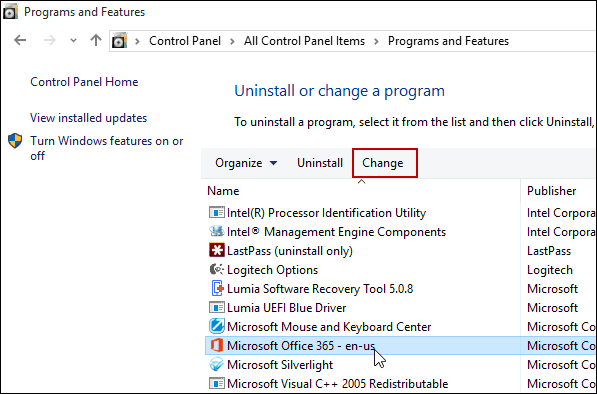
Şimdi, onarım sihirbazı başlarken bekleyin.
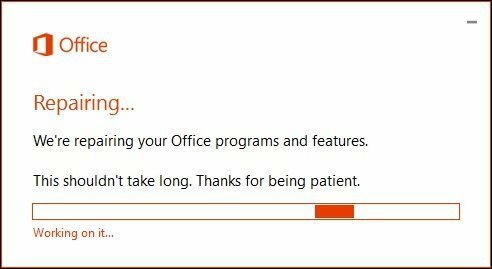
Gerçekleştirmek istediğiniz onarım türünü seçin. İnternet bağlantınızın şiddetine veya kullanılabilirliğine bağlı olarak, çok daha hızlı olan ve veri bağlantısı olmadan sorunu gidermeye çalışan ilk seçenek olan Hızlı Onarım'ı deneyebilirsiniz.
Bu sorunu çözmezse, geri dönün ve Çevrimiçi Onarım seçeneğini deneyin. Benim özel sorunum için, sonunda Çevrimiçi Onarım seçeneğini kullanmak zorunda kaldım.
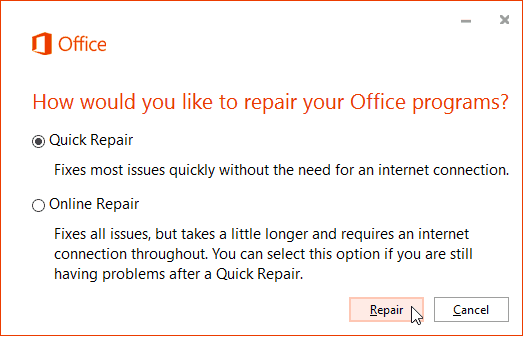
Onarım işlemi sihirbazı takiben düzdür. Öncelikle çalışmanızı kaydetmeniz ve tüm Office programlarını kapatmanız gerektiğini ve ardından Onar'ı tıklamanız gerektiğini unutmayın.
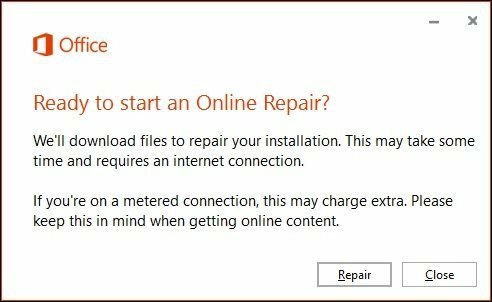
Ardından onarım işlemi devam ederken bekleyin.
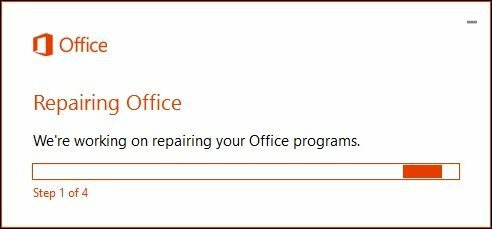
Onarım deneyiminin yeni bir kuruluma benzer olduğunu fark edeceksiniz. Süreniz, bağlantı hızınıza ve sorunun ne olduğuna bağlı olacaktır.
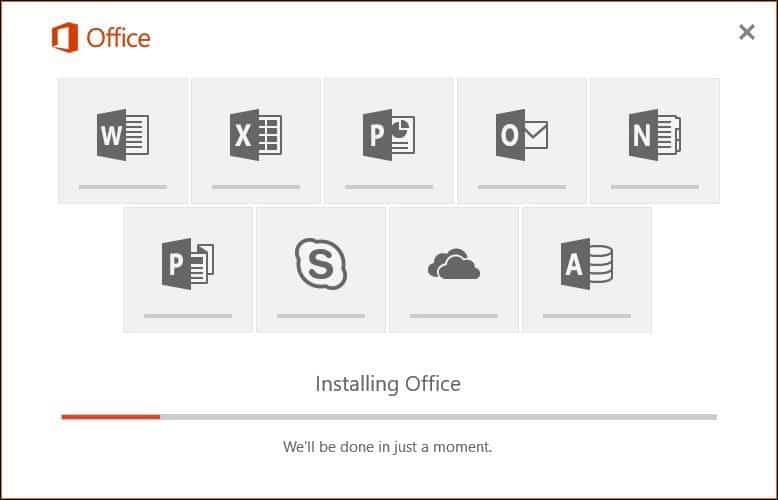
Onarım tamamlanırken Office uygulamalarınızın ilgili renklerde yandığını göreceksiniz.
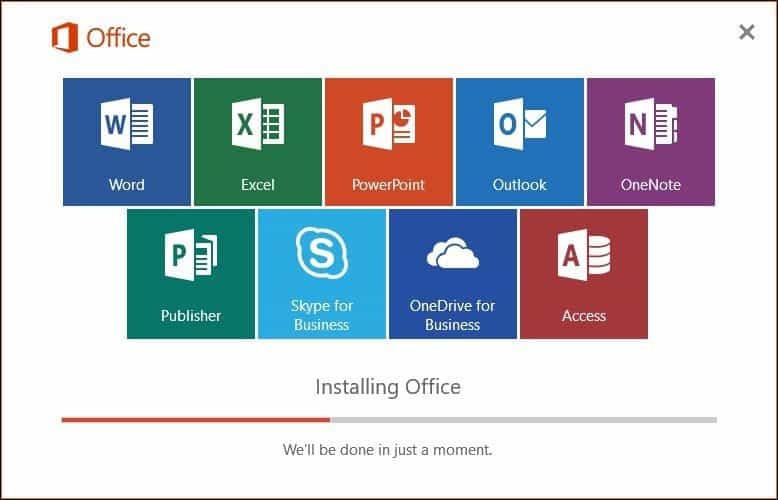
Yükleme tamamlandıktan sonra, emin olmak için bilgisayarınızı yeniden başlatın ve uygulamalarınızı başlatın ve yaşadığınız sorunun çözülüp çözülmediğini doğrulayın.
